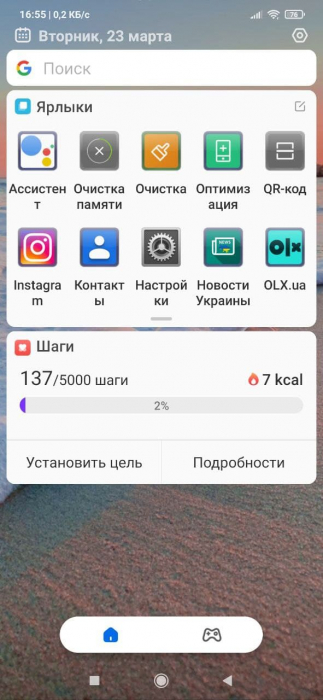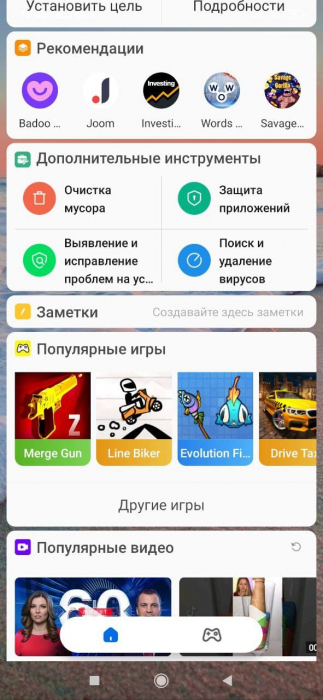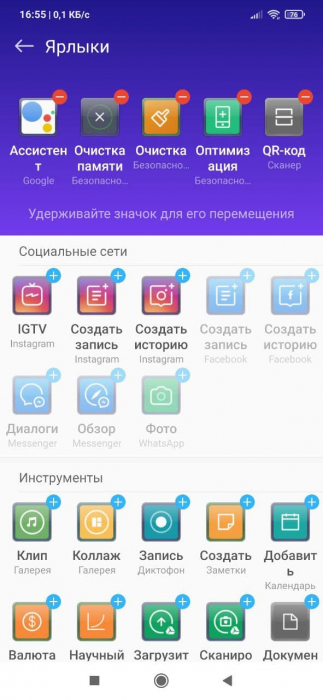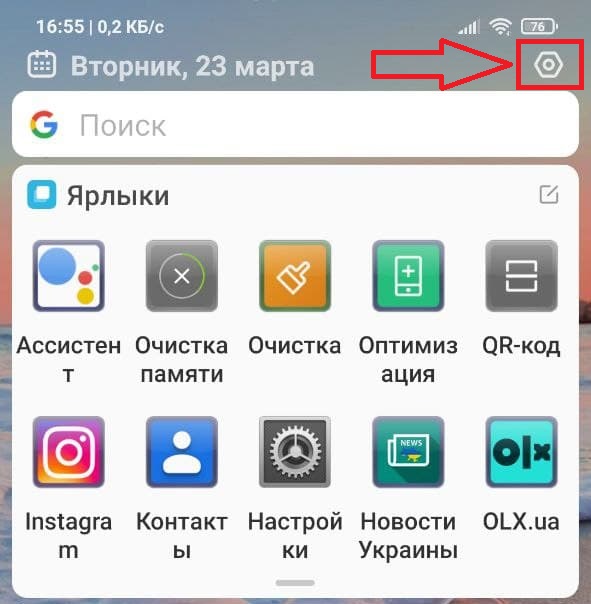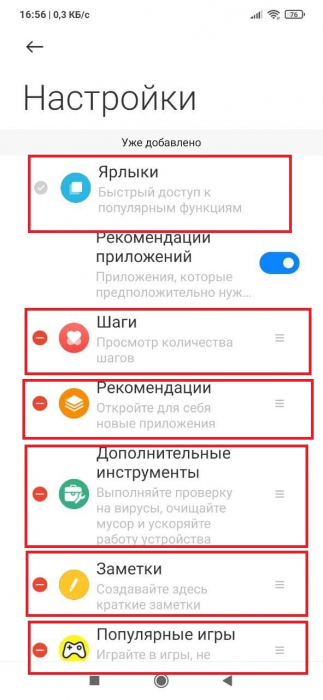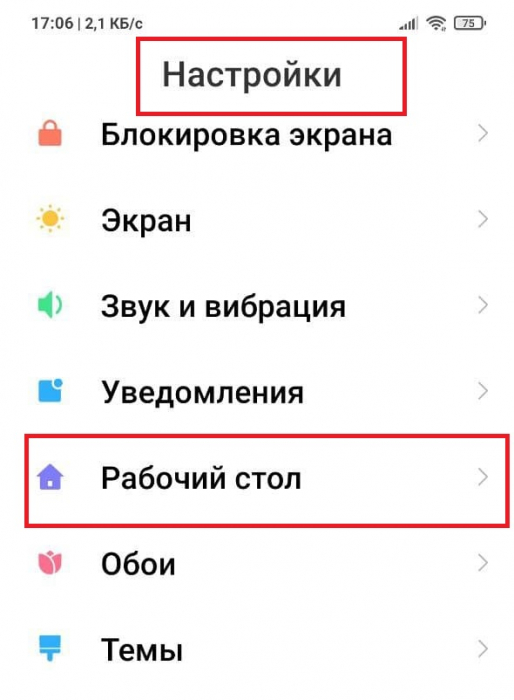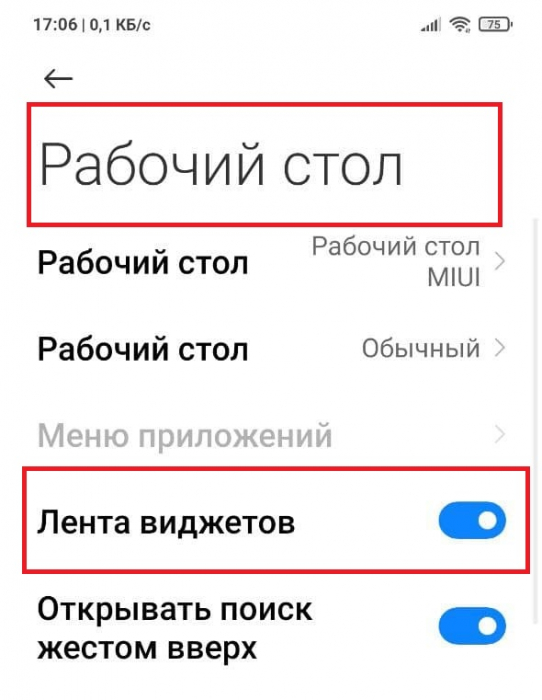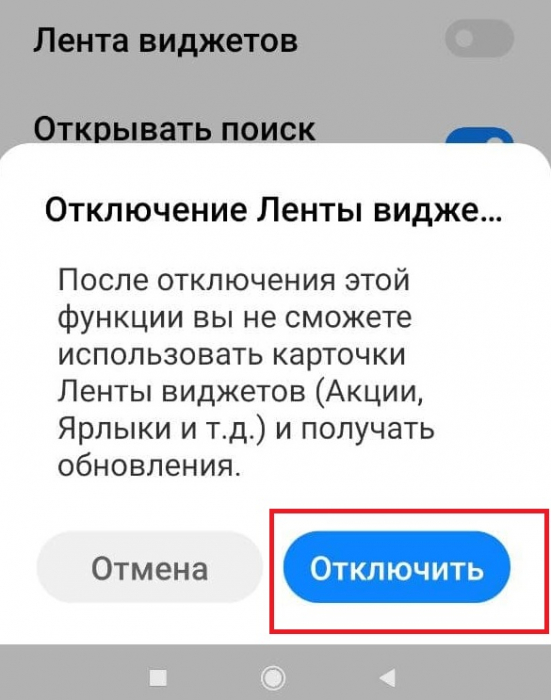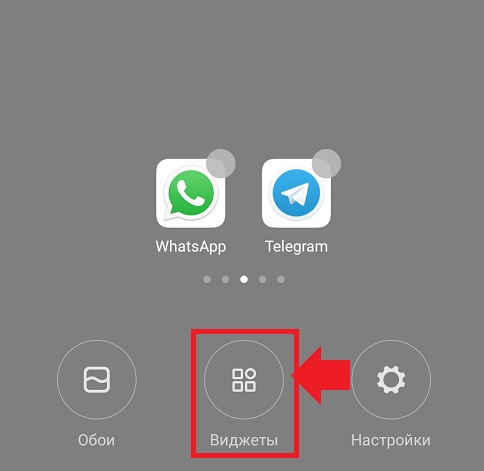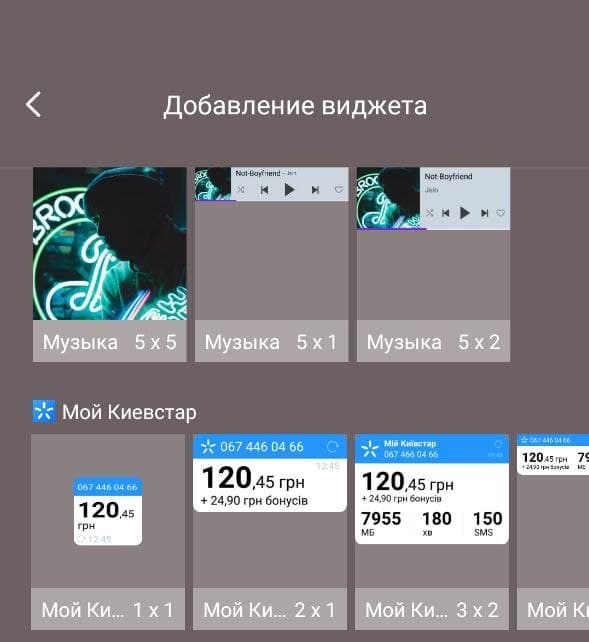- Как установить виджеты на смартфон Xiaomi
- Что такое виджет
- Инструкция по установке
- Как производится настройка
- Где найти дополнительные виджеты
- Наиболее популярные виджеты
- Лента виджетов Xiaomi: что это, как отключить
- Что такое лента виджетов?
- Инструкция по настройке ленты виджетов
- Как отключить и удалить ленту виджетов?
- Где найти дополнительные виджеты?
- Самые популярные виджеты
- [Инструкции] Виджеты для вашего рабочего стола Часть 3
Как установить виджеты на смартфон Xiaomi
Все владельцы смартфонов Xiaomi в повседневном использовании переходят в различные программы посредством рабочего стола своего гаджета. Пользователь хорошо запоминает расположение необходимых приложений или игр. Однако не все понимают, как установить виджет на главный экран, чтобы значительно ускорить процесс взаимодействия с гаджетом, не выполняя лишних действий. Поэтому далее мы детально рассмотрим инструкцию и настройку полезных дополнений.
Что такое виджет
Технический виджет представляет собой модуль, который локализуется на определённой области и выполняет, в частности, одну конкретную задачу. В результате, подстроив под себя виджеты на смартфоне, рабочий стол будет показывать особые области с важными для владельца данными, которые ранее можно было узнать, только если выполнить ряд манипуляций или воспользоваться специальными приложениями.
Например, пользователь WebMoney может выставить модуль с информацией об одном из своих кошельков в системе в любую часть дисплея. Благодаря этому можно быстро узнать о поступлении или выводе денег, при этом без необходимости заходить в приложение и вводить пароль.
Инструкция по установке
Проследим, как осуществляется закрепление виджетов в смартфонах производителя Xiaomi с фирменной оболочкой MIUI. Прежде всего, перейдите на главный экран и выберите подходящую страницу рабочего стола. Далее доступно три метода, при помощи которых можно вызвать меню, предоставляющее виджеты:
- Нажать на пустое место и удерживать палец до открытия специального окна;
- Провести по экрану двумя пальцами, сводя их вместе;
- Задержать соответствующую сенсорную клавишу на фронтальной панели снизу, которая имеет вид трёх отдельных полос.
Выполнив какую-либо из предложенных манипуляций, снизу отобразится четыре команды, среди которых следует выбрать наименование «Виджеты».
Как производится настройка
Как правило, обычные модули для программ помещаются в отдельные разделы:
- По масштабности;
- По характеру деятельности;
- Или дополнение всего одно, например при использовании WebMoney.
После закрепления виджета следует выставить корректировки относительно размеров. Для этого следует задержать палец на соответствующем элементе до появления в верхней области знака удаления, после чего отпустить иконку. Далее вокруг элемента отобразится очертание оранжевого цвета, перетащив которое можно регулировать масштаб, как в большей, так и меньшей степени. Корректировка габаритов доступна в пределах набора линейных параметров, которые присутствуют при выборе размера в разделе «Виджеты». Стоит отметить, что модули можно изменять в процессе их закрепления или по окончанию:
- При выставлении WebMoney можно выбирать некоторые его особенности оформления: кошелёк, количество денежных средств, отображённых на рабочем столе, а также цветовые решения;
- Рассмотреть доступные настройки установленного виджета можно на примере модуля аудиопроигрывателя AIMP. Установив дополнение, в его функции можно попасть, кликнув по иконке шестерёнки, а далее выбрать подходящие цвета для внешнего вида.
Следует отметить, что все разработчики приложений самостоятельно внедряют возможности модернизации своих программ.
Где найти дополнительные виджеты
Владелец смартфона не ограничивается при подборе модулей для рабочего стола. Независимо от модели мобильного устройства Xiaomi, требуется только пройти в магазин приложений или на нужный Интернет-ресурс, в котором можно загрузить различные программы и скачать нужное дополнение. По окончанию процедуры скачивания, необходимо перейти в меню виджетов и попробовать найти их для определённого приложения.
Также могут присутствовать специальные корректировки, предназначенные для конкретного виджета, но также имеющие влияние. Например, экранные часы, выполненные вместе с данными о погоде, можно скачать из Сети на соответствующем сайте или по ссылке.
Наиболее популярные виджеты
Наиболее распространённые виджеты можно распределить по нескольким разделам:
- Необходим модуль часов, так как обычное оформление рабочего стола существенно замедляет быструю проверку времени, отображённого маленькими цифрами в верхней части дисплея. При этом виджет отображает не только часы и минуты, но и день недели, месяца, а если кликнуть по данным параметрам, открывается окно с доступными настройками и возможностью управлять соответствующими опциями, например, секундомером, календарём, таймером и не только. Также если присутствуют функции отображения погоды, то xiaomium.ru рекомендует сразу выставить настройки определения местонахождения;
- Температуру, вероятность дождей и прочее также предоставляют популярные приложения Gismeteo, Sinoptik и не только;
- По распространённости с перечисленными вариантами располагаются различные плееры, так как большинство пользователей очень часто предпочитают прослушивать аудиозаписи или просматривать видео. Почти каждая программа после скачивания предоставляет ряд блоков разных масштабов и с широкими возможностями. Это относится к наиболее распространённым приложениями: AIMP, Winamp, а также MXPlayer;
- Также следует отметить популярные социальные сети, например, Facebook, Instagram, Одноклассники и Вконтакте. Специальные модули дают возможность прослушивать музыку, отвечать в сообщениях, просматривать новости, при этом не заходя на свою страницу;
- Пользователи, которые имеют электронные кошельки, могут размещать на рабочем столе данные о денежных средствах. Популярные платёжные системы, как правило, имеют такую функцию.
Доступные варианты совершенно не ограничиваются перечисленными, которые можно найти в Сети. Также некоторые приложения могут иметь неофициальные виджеты, созданные сторонним разработчиком, который посчитал нужным расширить функционал программы.
Мы детально разобрали возможные модификации дополнений, а также методы их нахождения и загрузки. Для более комфортного взаимодействия с устройством рекомендуется подбирать и экспериментировать с разными модификациями. Каждый неподходящий элемент очень просто удалить с телефона, посредством долгого нажатия на иконку и перенесения к корзине в верхней области.
Источник
Лента виджетов Xiaomi: что это, как отключить
Виджет, «что ты такое»? По сути, это базовая функция одного из приложений, которая самостоятельно отображается на рабочем столе вашего смартфона. Порядок, отображения и функции настроек виджетов часто зависят от оболочки смартфона.
Что такое лента виджетов?
В смартфонах Xiaomi, в оболочке MIUI все самые нужные виджеты, которые встроены в оболочку, можно собрать в одном месте, а называется это «место» лента виджетов.
Представлена эта лента виджетов как отдельная вкладка, которая расположена на самом левом рабочем столе. Просто свайпайте вправо и вы «упретесь» в неё.
Важно понять, что сама лента разбита на модули, которые можно настроить отдельно, либо убрать вообще. Основные модули:
- Ярлыки. Быстрые закладки для доступа к популярным приложениям либо к их отдельным функциям, можно добавлять любые приложения для быстрого доступа;
- Шаги. Быстрый доступ к шагомеру и статистике за день;
- Заметки. Быстрое создание кратких записей;
- Рекомендации. Подбор приложений, которые потенциально могут вам пригодиться;
- Популярные игры/ видео;
- Акции;
- Мероприятия. Отдельный блок, позволяющий не пропустить события которые вы добавляли себе в календарь;
Инструкция по настройке ленты виджетов
Как же их настроить? Достаточно просто перейти в ленту виджетов и в верхнем правом углу нажать на значок «настройка», который привычно изображен в виде шестерёнки. Там мы переходим в «рекомендуемое» и попадаем в меню настройки наших модулей, где можем добавить или отключить тот блок виджетов, который нам не нужен.
После того как мы добавили/удалили нужные блоки, нам будет проще и полезнее работать с лентой виджетов Xiaomi.
Как отключить и удалить ленту виджетов?
Если же у вас нет необходимости использовать эту ленту виджетов, или вас отвлекает это меню и вам достаточно обычных рабочих столов, вы запросто можете отключить ленту виджетов вообще.
Для этого вам необходимо зайти в настройки вашего смартфона –> пункт «Рабочий стол» и найти строку «Лента виджетов» и при помощи ползунка отключить её.
Где найти дополнительные виджеты?
Помимо стандартных виджетов в смартфонах Xiaomi вы совершенно свободно можете устанавливать и использовать любые сторонние приложения и виджеты для них.
Для этого вам просто необходимо скачать нужное вам приложение из Play Маркета и потом найти виджет для этого приложение в «меню виджетов» на вашем смартфоне.
Как это сделать? Самые простые способы это:
- зажать пальцем любую свободную зону рабочего стола на несколько секунд и внизу выбрать панель «виджеты». И уже там появиться список всех доступных виджетов, которые вам доступны;
- специальным жестом на рабочем столе. Вам необходимо свести два пальца в центр экрана. Благодаря этому жесту вы также попадёте в меню настройки, где необходимо выбрать панель «виджеты»;
Самые популярные виджеты
Мы уже напомнили себе, как можно управлять виджетами, осталось разобраться с тем, какие приложения и виджеты реально популярны и полезны для большинства пользователей?
Зачастую, это те приложения, которые мы часто используем и которые обновляют необходимую для нас информацию, например:
- Часы. Есть самые разные варианты как по дизайну, так и по размеру. Нет необходимости пользоваться только тем вариантом часов, который предусмотрели разработчики смартфона. Можно выбрать совершенно разные стили оформления;
- Погода. То же самое касается погоды, информации, которая выводиться на главный экран (температура, влажность, качество воздуха, скорость ветра и тд.). Есть множество разных стилей и дизайнов;
- Социальные сети. Разные социальные сети и мессенджеры предлагают всевозможные виджеты, для более быстрой и комфортной работы. Посмотрите, что вам предлагает социальная сеть, которой вы часто пользуйтесь, возможно, вам понравиться один из виджетов, которые они предлагают;
- Плеер. Возможность прослушивать музыку непосредственно с главного экрана смартфона, не заходя в само приложения плеера;
- Услуги операторов мобильной связи. Сейчас операторы предоставляют специальныеприложения, где вы можете без проблем мониторить деньги на счету, количество пакетного интернета или остаток бесплатных минут. Все эти данные можно закрепить в виде виджета и всегда быть в курсе состояния вашего мобильного счёта;
Любое другое приложение может иметь виджеты, которые могут вам помочь. Поищите их в меню «виджеты», при помощи методов которые мы описали выше.
Надеемся, что благодаря настройке ленты виджетов вы сможете еще удобнее и полезнее использовать ваш смартфон Xiaomi. Помните: виджеты создавались для упрощения и ускоренного доступа, разбирайтесь в них, настраивайте их и пользуйтесь.
Источник
[Инструкции] Виджеты для вашего рабочего стола Часть 3
Photo_1580698855821.jpg (130.04 KB, Downloads: 70)
2020-02-03 11:02:40 Upload
Ни для кого не секрет, что многие из вас, и я в том числе, являемся большими, и не очень, любителями украсить свой смартфон. Кто-то меняет темы, кто-то просто обои, шрифты, собирает темы для себя из разных компонентов, иконки, звонилки и шторки, и конечно же к каждым обоям, либо теме хочется подобрать симпатичный виджет часиков с погодой, чтобы гармонично сочетался с нашим рабочим столом. Совсем недавно, около полутора месяцев назад ,я выкладывала для вас вторую часть/порцию виджетов, и судя по комментариям и просмотрам, виджеты вам нравятся. Сегодня я приготовила для вас ещё несколько виджетов на любой вкус.
Но я немного отступлю от темы и хочу напомнить некоторым пользователям, получившим MIUI 11, что некоторые из вас не смогут воспользоваться этими виджетами ввиду того, что у кого-то нет кнопки импорта в приложении Темы. Хоть и это можно поправить путём удаления обновления приложения Темы, но опять же не всем. Ещё хочу напомнить, что эти виджеты ставятся только на оболочку MIUI. Ни на какие сторонние лаунчеры их не поставить.
Прежде чем начать скачивание, а тем более установку/импортирование виджетов, убедитесь в том, что вы дали разрешение на память/хранилище своему рабочему столу. Так же убедитесь в том, что сохранение медиа не идёт на СД карту. В том случае, если медиа сохраняется на СД карту, виджет появится в ленте виджетов, но на рабочий стол он не установится. Ссылки на более подробную инструкцию по установке виджетов будут в конце поста, но и краткое напоминание также будет озвучено. Итак, начнём более подробное знакомство с моей коллекцией:
Photo_1580699192777.jpg (200.21 KB, Downloads: 63)
2020-02-03 11:09:06 Upload
Чудесный живой виджет с анимацией погоды и летающим воздушным шаром. Тап в нижнем правом углу открывает дополнительное погодное меню с расширенным прогнозом на сегодня и температурным режимом на последующие 4 дня. Нажатие в левом нижнем углу убирает подложку. Нажатие посередине виджета откроет приложение Погода, тап по часам откроет Часы.

Photo_1580699268151.jpg (235.26 KB, Downloads: 57)
2020-02-03 11:09:52 Upload
Виджет с музыкальным плеером, который открывается дабл тапом по середине виджета. Одиночный тап по часам откроет Часы, по дню недели — календарь и по температуре — Погоду. Подходит для любых обоев.

Photo_1580699677173.jpg (234.64 KB, Downloads: 62)
2020-02-03 11:15:25 Upload
Живой виджет с анимацией также знаком многим. Кликабельный, открывает Часы, Погоду, расширенный прогноз на сегодня и температурный режим на последующие 4 дня. Также доступен музыкальный плеер. Стрелочками отмечены области нажатия на виджет для вызова того или иного приложения.

Photo_1580699677357.jpg (190.56 KB, Downloads: 59)
2020-02-03 11:15:43 Upload
Droid . Дабл тапом по часам меняется шрифт часов. Одиночное нажатие на дату откроет Часы. Тап по погоде покажет расширенный прогноз на сегодня и погоду на последующие 4 дня. Также доступны сведения о восходе/закате, долготе дня, фазе луны, ветре, влажности и давлении. Если нажать на показатель батареи, появится всплывающее окошко с информацией об оставшемся времени до полного разряда.

Photo_1580700161205.jpg (122.9 KB, Downloads: 61)
2020-02-03 11:28:09 Upload
Этот виджет довольно необычного исполнения и предназначен (сугубо моё мнение) для любителей технотем. Лаконичен, немногословен, ни одной цифры на циферблате нет, но всё и так понятно) Есть музыкальный плеер, а также тап по часам откроет Часы, а по погоде соответственно Погоду.

Photo_1580700251001.jpg (98.59 KB, Downloads: 45)
2020-02-03 11:29:10 Upload
Photo_1580700401754.jpg (153.97 KB, Downloads: 62)
2020-02-03 11:30:12 Upload
Photo_1580700797692.jpg (92.27 KB, Downloads: 58)
2020-02-03 11:37:36 Upload
Photo_1580700886775.jpg (135.53 KB, Downloads: 60)
2020-02-03 11:37:51 Upload
Photo_1580700955673.jpg (93.65 KB, Downloads: 52)
2020-02-03 11:38:14 Upload
Round виджет в виде спидометра будет интересен автолюбителям. Интересен тем, что стрелка стоит на месте, а часы и минуты крутятся как километры. Кликабельный, Тап по светлой стороне часов открывает Часы, по иконке погоды — Погоду. Кстати, во втором сборнике виджетов, к нему есть дополнение в виде черного круглого виджета из той же серии, то есть темы.

Photo_1580701338337.jpg (262.58 KB, Downloads: 52)
2020-02-03 11:43:36 Upload
Замечательные электронные часы, крупные с хорошим видным шрифтом и цифрами. Кликабельный. Одиночный тап на отмеченные стрелочками области виджета откроет Часы, Погоду, Календарь .

Photo_1580701338497.jpg (162.69 KB, Downloads: 54)
2020-02-03 11:43:57 Upload
И последний виджет в виде электронных часов также кликабельный. Тап по часам откроет Часы, а по числу — Календарь .

Источник